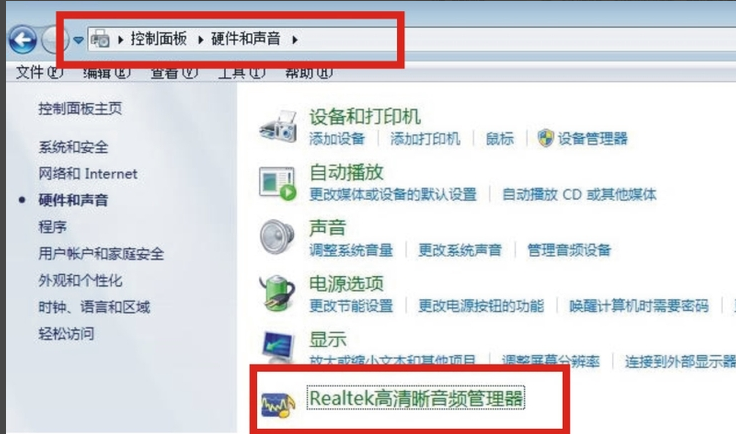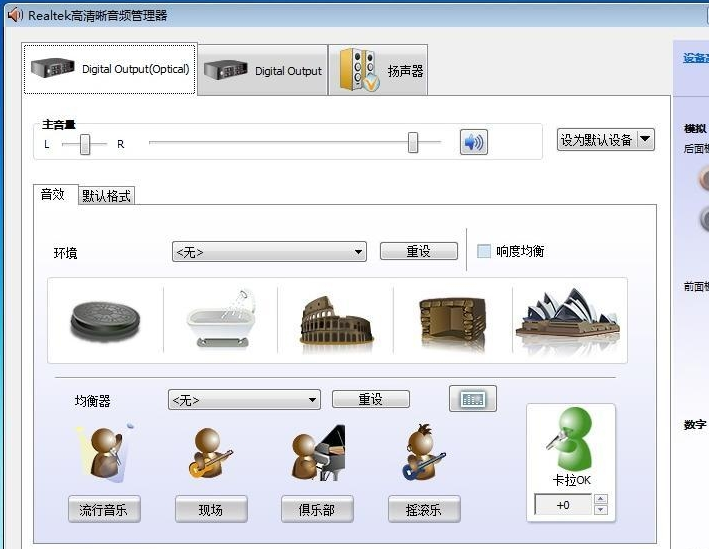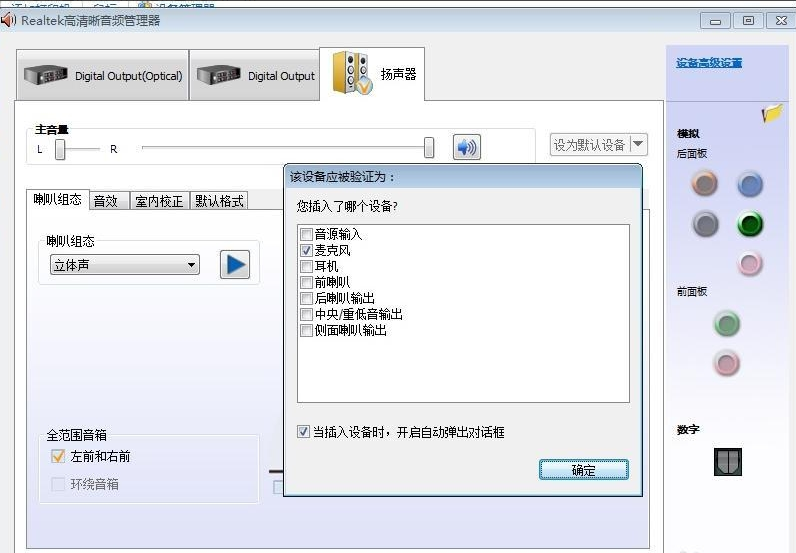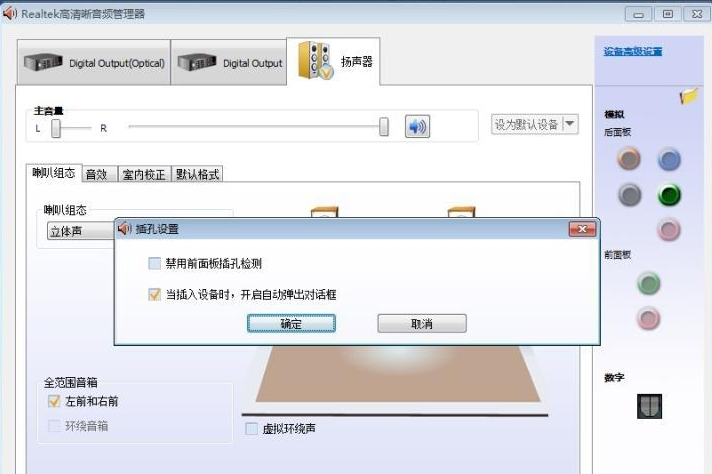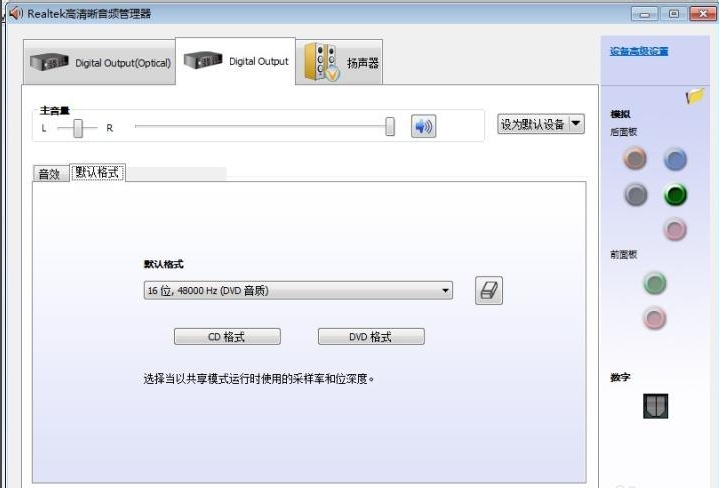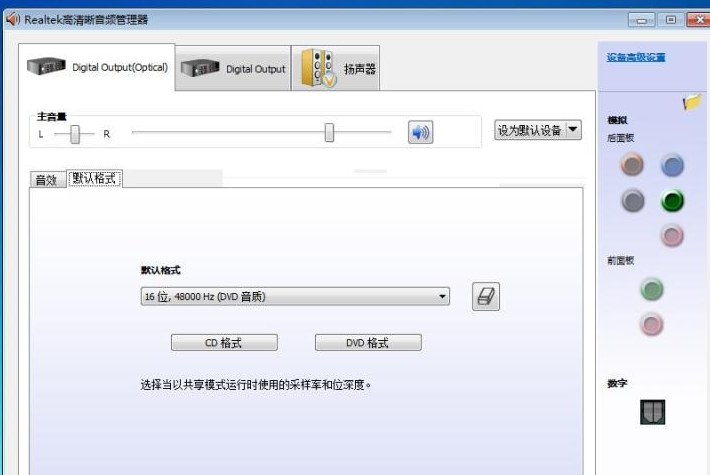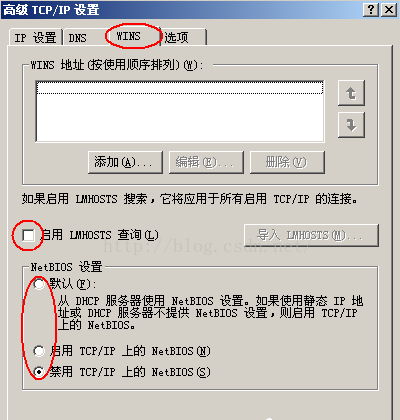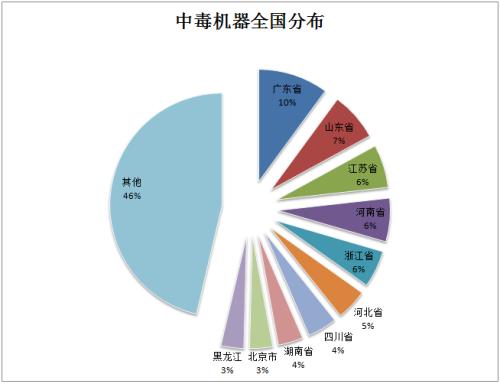不少游戏玩家在玩游戏的时候喜欢听听声音,但是有时候发现电脑声音不正常了,导致电脑声音不正常的原因有很多,下面小编来跟大家分享一种解决电脑声音不正常的方法。
电脑也就是计算机,已经成为人们日常生活中不可或缺的数码产品了,经常有用户跟小编反应电脑的声音不正常,今天小编就来个各位朋友讲讲电脑声音不正常的处理方法。
电脑声音不正常怎么办
1.这里以win7为例说明,先将电脑的外接音频设备取下来,比如音响。然后在控制面板中打开硬件和声音选项,然后点击音频管理器打开。
声音不正常载图1
2.重新插入插入音频线,如果音频线或音箱正常,电脑会提示检测到新的音频设备,如果没有相关提示,说明你的外接设备或音频线有问题。
电脑声音不正常载图2
3.在弹出的提示框中选择你插入设备,小编这里插入的是音箱,所有选择音源输入,然后点击确定。
电脑载图3
4.这时管理器就会自动识别设备。接下来我们需要对音频输出做一些简单的设置。根据自身的实际需要进行设置即可。这里不做过多描述。
声音不正常载图4
电脑声音载图5
声音不正常载图6
5.以上设置完毕后电脑的声音就会正常了,如果还是不正常可能就是硬件问题了。我希望它对每个人都有用,欢迎大家继续关注回收啦,回收啦提供上门电脑回收、笔记本回收、服务器回收等业务。